Mundarija
Microsoft Excel da ishlayotganda, tushunish oson bo'lishi uchun ma'lumotlarni diagrammada ko'rsatishimiz kerak bo'lishi mumkin. Ko'pincha foydalanuvchilar ma'lumotlar to'plamini yanada jozibali ko'rinishga keltirish uchun taraqqiyot satri diagrammalaridan foydalanadilar. Ushbu maqolada men sizlar bilan excel dasturida progress barni qanday yaratishni aytib beraman.
Amaliyot kitobini yuklab oling
Ushbu maqolani o'qiyotganingizda mashq qilish uchun ushbu mashq kitobini yuklab oling.
Progress Bar.xlsm yaratish
Excelda taraqqiyot satrini yaratishning 3 ta oson usuli
Keyingi maqolada men 3 ta oson usul bilan bo'lishdim. excelda taraqqiyot satrini yaratish uchun.
Bizda kompaniyaning yil bo'yicha Prognoz qilinadigan savdolar va Haqiqiy savdolar ma'lumotlar to'plami bor deylik. Endi biz Prognoz qilinayotgan savdolar va Haqiqiy savdolar grafigini koʻrsatuvchi taraqqiyot satrini yaratamiz.
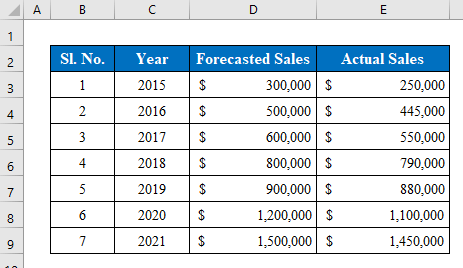
1. Yaratish uchun chiziqli diagrammani kiriting. a Rivojlanish paneli
Taraqqiyot satri diagrammasi asosan kompaniyaning moliyaviy hisobotini tuzish uchun ishlatiladi. Siz bir xil diagrammada turli qiymatlarni chizishingiz mumkin. Maʼlumotlaringizni tanlang va “ Qoʻshish ” opsiyasidan diagramma tuzing. Excel avtomatik ravishda chiziqli diagramma yaratadi. Oddiy, shunday emasmi? Bu usulda men Excel varag'iga shtrixli diagramma qo'shish orqali taraqqiyot satrini yaratishni tushuntiraman.
1-qadam:
- Ma'lumotlar jadvalingizdan ma'lumotlarni tanlang. Siz harakatlanish satrida chizmoqchi bo'lgan sarlavha bilan.
- Bu erda men hujayralarni tanladim. ( C4:E11 ).
- Maʼlumotlar tanlanganda “ Qoʻshish ”dan “ Charts ” roʻyxatiga oʻting. variant.

- “ 2-D satr ”dan “ Klasterli satr ”ni tanlang.
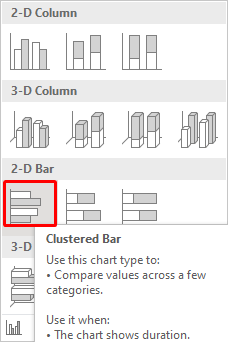
- Ko'rib turganingizdek, yil bo'yicha barcha sotuvlarni ko'rsatadigan diagramma tuziladi.
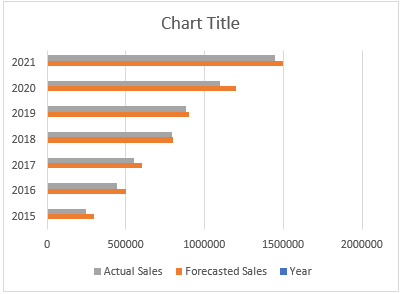
2-qadam:
- Endi biz diagrammani tahrirlaymiz.
- Diagrammani tahrirlash uchun diagrammadagi chiziqlarni tanlang va sichqonchaning o'ng tugmachasini bosing. sichqoncha tugmasini bosing.
- Tanlovlardan “ Ma’lumotlar seriyasini formatlash ”ni tanlang.

- “ Toʻldirish ” opsiyalariga oʻting va “ Qattiq toʻldirish ” tugmasini bosing.
- “ Rang ” qatoridan rang tanlang va shuningdek, chegara rangini “ Chegara ” opsiyalaridan tanlang.
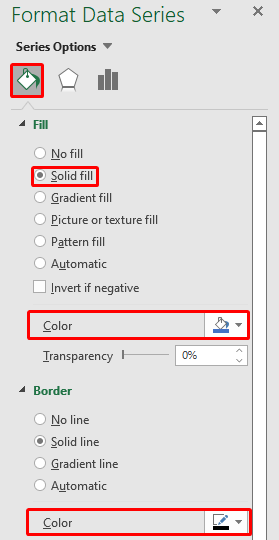
- Keraksiz maʼlumotlarni olib tashlang va bu yerda biz muvaffaqiyat panelini yaratdik.
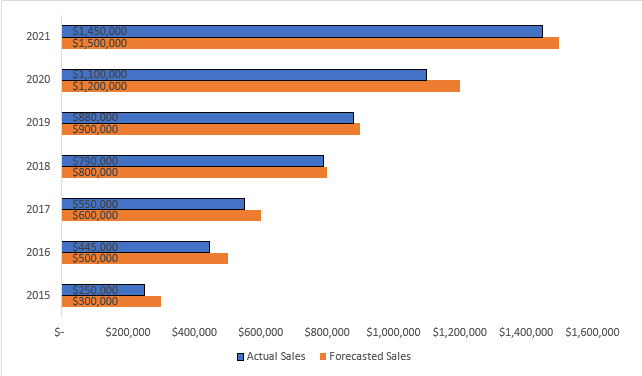
Batafsil o'qing: Excelda taraqqiyot jadvalini qanday qilish mumkin (2 ta oddiy usul)
Shunga o'xshash o'qishlar
- Excel-dagi taraqqiyot doirasi diagrammasi Hech qachon ko'rilmagan
- Excelda taraqqiyot monitoringi jadvalini qanday qilish mumkin (oson qadamlar bilan)
- Progress Tracker yordamida Excel bajariladigan ishlar ro'yxati ( 4 mos misollar)
2. Jarayonlar panelini yaratish uchun shartli formatlashdan foydalaning
Shartli formatlash asosan turli kataklardagi formatlarni o'zgartirish uchun ishlatiladi. Ammo bundan ham ko'proq narsa bor. Siz hujayra ichida harakatlanish satrini yaratishingiz mumkinexcelning shartli formatlashidan foydalanish . Bu usulda men sizga shartli formatlashdan foydalangan holda qanday qilib taraqqiyot satrini yaratishni ko'rsataman.
1-qadam:
- Birinchi navbatda muvaffaqiyat foizini hisoblab chiqamiz. haqiqiy sotuvlar ni prognoz qilingan savdolar ga bo'lish.

- Endi foiz qiymatlarini tanlashda “
Shartli formatlash ” lentadan.
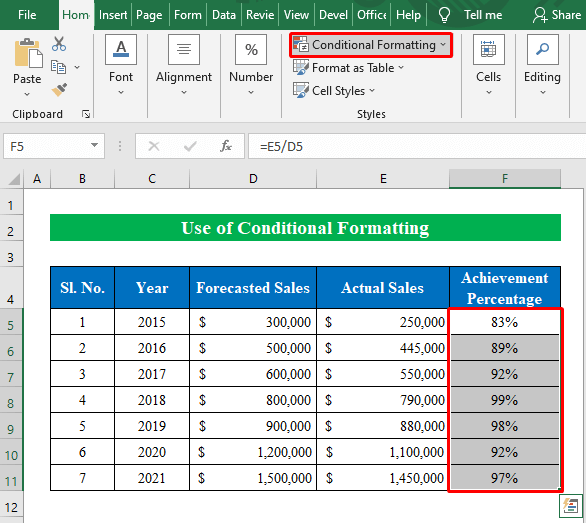
- “ Boshqa qoidalar ”ga o‘ting>Ma’lumotlar paneli ”.
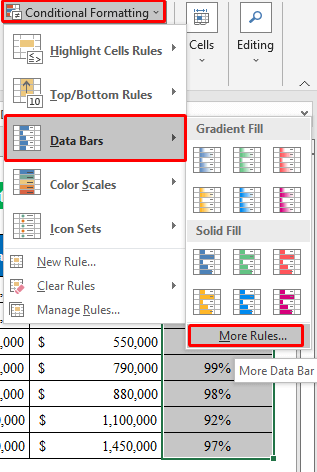
- “ Yangi Formatlash qoidasi ” nomli yangi oyna ochiladi.
- “ Qoida turini tanlang ” bo‘limida “ Qiymatlari asosida barcha katakchalarni formatlash ” tugmasini bosing.
- Turni “ Raqam
” ikkala “ Minimum ” va “ Maksimal ” bo‘limlarida. - Bundan so‘ng “ 0 ” raqamli qiymatini kiriting. “ minimum ” qismini tanlang va “ maksimal ” qismiga “ 1 ” kiriting.
- Endi oʻzingiz tanlagan rangni tanlang va Davom etish uchun OK -ni bosing.
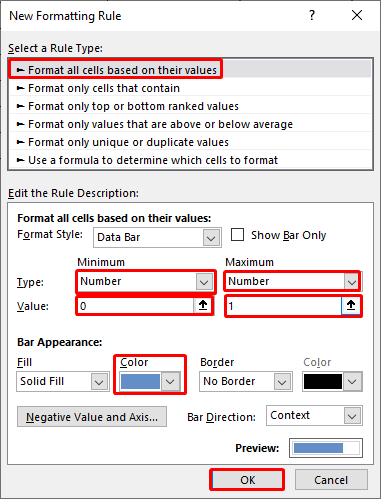
- Bu yerda koʻrib turganingizdek, biz e-da oʻz taraqqiyot satrini yaratdik. xcel.
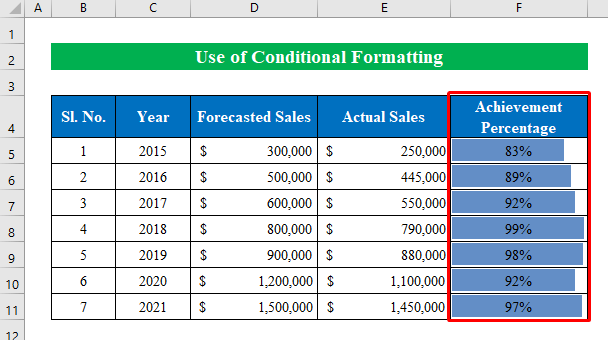
Batafsil o'qing: Excel-da boshqa katak asosida taraqqiyot panelini qanday yaratish mumkin (2 ta oson usul)
3. Harakatlanish satrini yaratish uchun VBA kodini ishga tushiring
Shuningdek, Excelda progress satrini yaratish uchun VBA kodini ham ishga tushirishingiz mumkin.
Qadamlar:
- Tanlanganlarga kodni qo'llash uchun hujayralarni ( F5:F11 ) tanlangkatakchalar.
- “ Microsoft Visual Basic for Applications ”ni ochish uchun Alt+F11 tugmasini bosing.
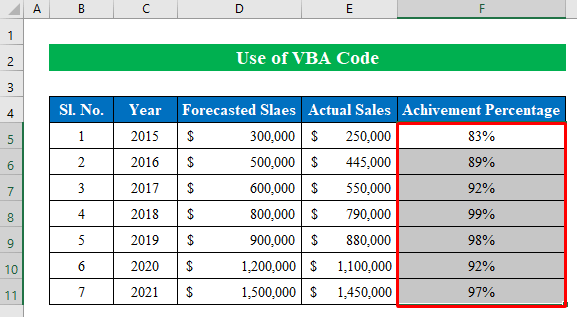
- Qo'shish opsiyasidan yangi modul yarating.
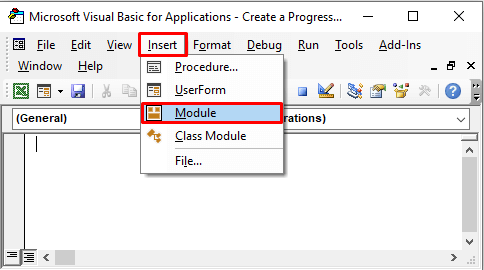
- Modulda quyidagi kodni qo'llang -
7097
- “ Ishga tushirish ” tugmasini bosing.
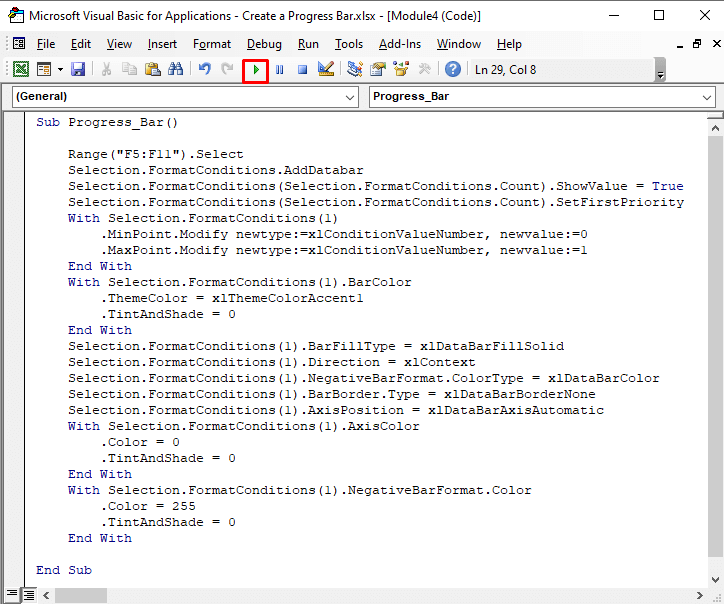
- U yerda bizda harakatlanish satrining qimmatli natijasi bor. excel ish kitobida.

Esda tutilishi kerak bo'lgan narsalar
- usul 2 da siz har xil turlardan foydalanishingiz mumkin. “ Yangi Formatlash Qoidasi ” oynasidan shtrixli diagrammalar. Hujayra ichida har xil turdagi formatlarni yaratish uchun “ Format Uslub ” ochiladigan roʻyxatini oching.
Xulosa
Ushbu maqolada men Excelda progress barini yaratishning barcha oddiy usullarini ko'rib chiqishga harakat qildim. Amaliyot ish daftariga ekskursiya qiling va o'zingiz mashq qilish uchun faylni yuklab oling. Umid qilamanki, siz buni foydali deb topasiz. Iltimos, sharhlar bo'limida tajribangiz haqida bizga xabar bering. Biz, Exceldemy jamoasi, har doim sizning so'rovlaringizga javob beramiz. Bizni kuzatib boring va o'rganishda davom eting.

